Как изменить размер фотографии: от и до
Довольно часто люди сталкиваются с вопросом: "Как изменить размер фотографии?" Казалось бы, все очень просто. На самом же деле процесс изменения размеров картинок должен проходить так, чтобы не пострадало их качество. Как увеличить размер фотографии или уменьшить без лишних проблем? Читайте далее.
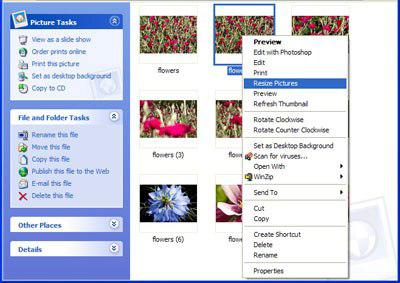
Зачем это делать
Прежде чем приступать к манипуляциям с картинками и фотографиями, подумайте, зачем вам это нужно. Иногда бывает так, что все ваши старания напрасны. Следует помнить, что фото с большим размером, особенно сделанные на профессиональную камеру, обладают лучшим качеством, нежели любые другие. Итак, зачем же вообще нужно уменьшать или увеличивать картинку?
Первая причина, по которой вам нужно будет "химичить" с картинками, - это размещение их на сайте. Очень часто веб-страницы не позволяют загружать фото весом более 2 МБ. Что же делать, если нужно, скажем, залить файл с весом 2,2 МБ? Сжимать такую картинку нет смысла, поэтому можно изменить ее размер.
Еще одна проблема, с которой сталкиваются пользователи, - это создание аватарок на разных страницах. Тогда многие задумываются о том, как изменить размер фотографии, чтобы установить ее в качестве главной картинки своего профиля. Обычно размер фото не должен превышать 160х160 пикселей.
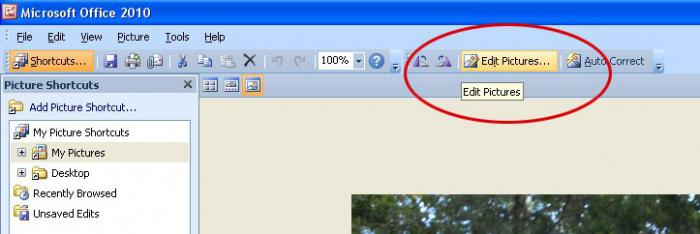
Наверное, последняя весомая причина, по которой нужно проводить манипуляции с картинками - это изменение качества изображения. Как правило, если оно не устраивает вас, то необходимо думать, как изменить размер фотографии, в частности, как ее уменьшить - при этом конечный итог будет лучше, чем в больших вариантах. Теперь давайте поговрим о том, что же нужно делать для того, чтобы можно было проводить манипуляции с размером изображений.
Режим онлайн
Довольно часто людям не хочется долго думать о том, как изменить размер фотографии, самостоятельно. В таком случае стоит прибегнуть к специальным веб-сервисам, которые обязательно помогут вам. Обычно они бесплатны.
Хороший сайт для поставленной задачи - это ResizePicOnline. Он имеет возможность загрузки до 10 фотографий за один раз. После того как все изображения будут загружены на сервис, нажмите "Далее". Перед вами откроется интерфейс пользователя ResizePicOnline. Здесь вы можете легко понять, как изменить размер фотографии. Найдите раздел "size". Здесь посмотрите, где отражается нынешнее разрешение картинки. Для того чтобы произвести уменьшение или увеличение, просто передвиньте ползунок в нужную сторону. Если вы знаете, какими параметрами должно обладать изображение на выходе, забейте разрешение вручную при помощи клавиатуры.
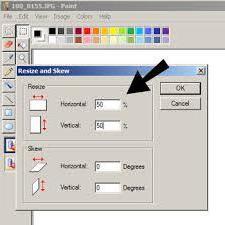
Старина Paint
Если же вы задумались о том, как улучшить качество картинки на большом фото, то вам понадобится программа для уменьшения размера фотографий. Скачивать что-то не особо нужно - на помощь вам придет старый добрый Paint, который есть во всех операционных системах Windows. Правда, в каждой он стоит разной версии. Тем не менее это не мешает ему выполнять свои функции.
Давайте рассмотрим, как работать с Paint последней версии. Первым делом запустите программу. Найти ее можно в "Стандартных" в меню "Пуск". Теперь откройте необходимое вам изображение. Войдите на вкладку "Главное". Там следуйте в раздел "Изображение". Нажмите на надпись "Изменить размер". Теперь можете приступать к своим "махинациям".
Для того чтобы пропорционально уменьшать или увеличивать картинку, установите флажок напротив "Сохранять пропорции". Теперь выберите, каким образом изменять размеры. Процентный способ - для изменения в процентах, по горизонтали - изменяет ширину, по вертикали - высоту картинки. Для того чтобы поставить конкретный размер фотографии, нажмите "Точки", после чего введите необходимые данные.
Старина "Фотошоп"
Конечно же, нельзя обойти стороной и такое творение, как Adobe Photoshop. Это наиболее популярный редактор изображений. Но как изменить размер фотографии в "Фотошопе"?
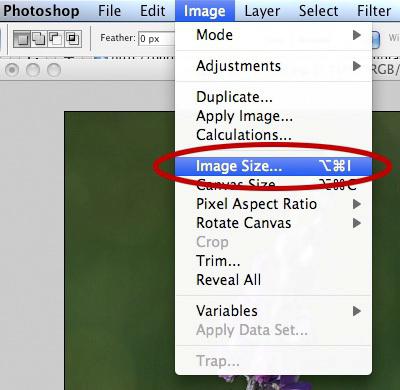
Первым делом необходимо открыть программу и загрузить в нее файл, с которым будете "шаманить". Лучше всего сохранить исходник с размерами, если вдруг конечный результат не устроит вас.
Теперь, когда вы в полной уверенности и готовности к работе, можно приступать. Найдите на верхней панели "Изображение". Откройте вкладку и найдите в списке "Размер изображения". Перед вами откроется маленькое окошечко, в котором и происходит вся настройка.
Для того чтобы изменить размер фото, обратите внимание на цифры - их можно изменять в разных единицах. Обычно это пиксели. Чтобы уменьшить или увеличить изображение, меняйте цифры в полях на желаемые. Так можно легко и просто ответить на вопрос о том, как изменить размер фотографии. Но можно попробовать и несколько нестандартный метод - менять размер в сантиметрах. Для компьютера это не очень удобно, зато пользователям понятнее, какими данными будет обладать картинка. Когда завершите процесс, нажмите "Ок". После этого "Файл" - "Сохранить". Фотография исправлена.
Office придет на помощь
Если же вам не хочется долго разбираться с "Пайнтом" или скачивать "Фотошоп", а также искать специализированный сайт, тогда можете воспользоваться средствами Microsoft Office. Среди "офисных" программ имеется Picture Manager - это и есть программа для работы с графическими файлами. Давайте разберемся, как в ней действовать.
Откройте фотографию при помощи данной программы. Далее выберите "Изменить рисунки" в верхней части экрана. Справа откроется панель, на которой необходимо выбрать "Изменение размера". Теперь меняйте разрешение в пикселях. Тут доступно как процентное изменение (как в "Пайнте"), так и "готовые" шаблоны: для веб-страницы, на документы и так далее. Когда закончите, нажмите "Ок". Сохраните изображение. Можете пользоваться плодами своих трудов.
Похожие статьи
- Как изменить размер изображения в "Фотошопе": пошаговая инструкция, способы и рекомендации
- Как сжать фотографии: основные рекомендации
- Как размыть фон в "Фотошопе" красиво?
- Как изменить формат изображения на компьютере
- Как в "Фотошопе" сделать коллаж? Уроки мастерства создания красивых коллажей в "Фотошопе"
- Как увеличить шрифт "В Контакте": несколько простых решений проблемы
- Размер фавикона в пикселях. Иконка сайта: создание и редактирование
